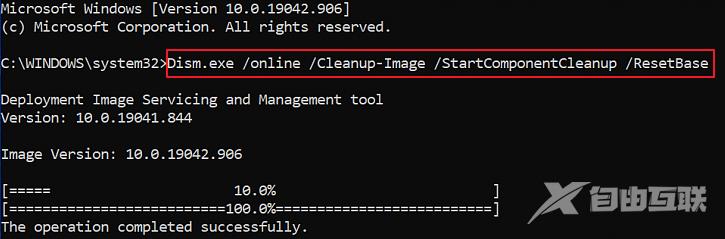使用电脑时,发现电脑储存空间越来越小,为了避免电脑卡顿,最好定期清理电脑。C盘中有个WinSxS文件夹占用了不少的空间,这是什么文件夹?可以删除吗?针对这个问题,下面自由互联小编就给大家详细解答。
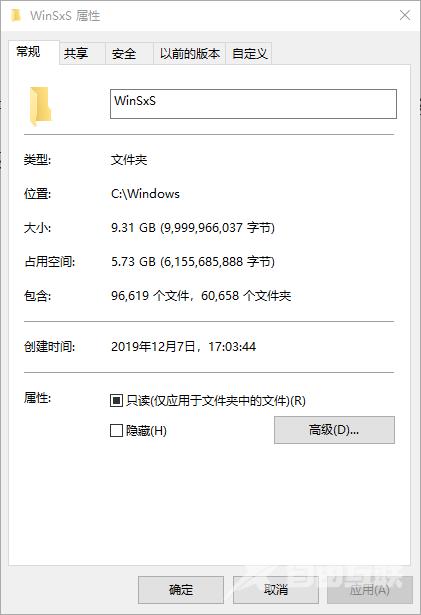
什么是WinSxS文件夹?
WinSxS文件夹存在于C:\Windows路径之中,是Windows文件夹中必不可少的Windows组件存储文件夹。WinSxS文件夹包含用于禁用和启用Windows功能、切换Windows版本、恢复损坏或丢失的系统文件以及构成操作系统的几乎所有其他内容的文件。在安装Windows更新时,WinSxS文件夹会储存不同版本的必要组件,如果需要删除有问题的更新,该文件夹可以派上用场。
需注意的是,从WinSxS文件夹中删除文件,或删除整个WinSxS文件夹可能会严重损坏您的系统,从而使您的电脑可能无法启动并且无法更新。若您想安全清理WinSxS文件夹,可通过Windows 10存储感知,磁盘清理工具以及命令提示符来完成此任务。
WinSxS文件夹怎么清理?
1、通过存储感知
Windows 10系统中包含存储感知功能,可方便用户删除临时文件。我们可以通过该功能安全清理WinSxS文件夹。
步骤1:左键点击【开始】【设置】,在Windows设置中选择【系统】【存储】。然后点击【临时文件】,若没有找到该选项,请点击【显示更多类别】。
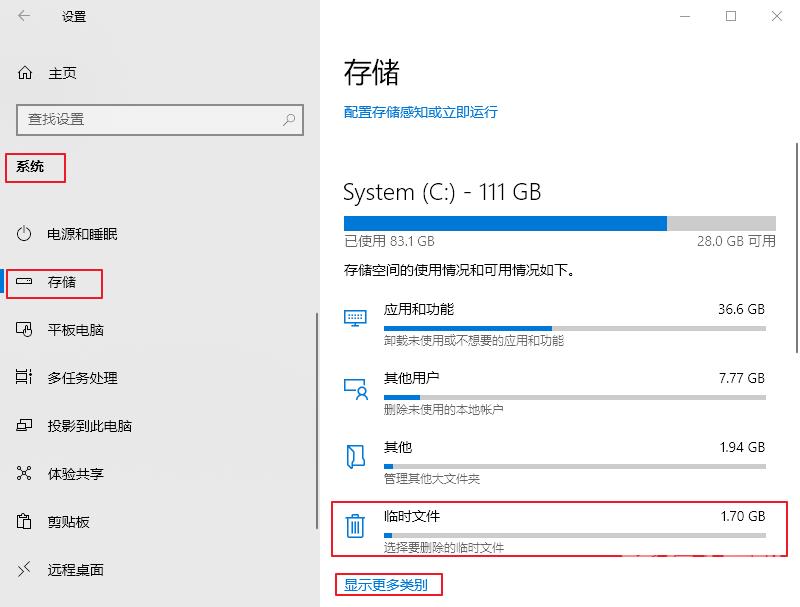
步骤2:点击【临时文件】之后,需要耐心等待片刻才能查看各个临时文件的大小。之后选择【Windows更新清理】【删除文件】即可。
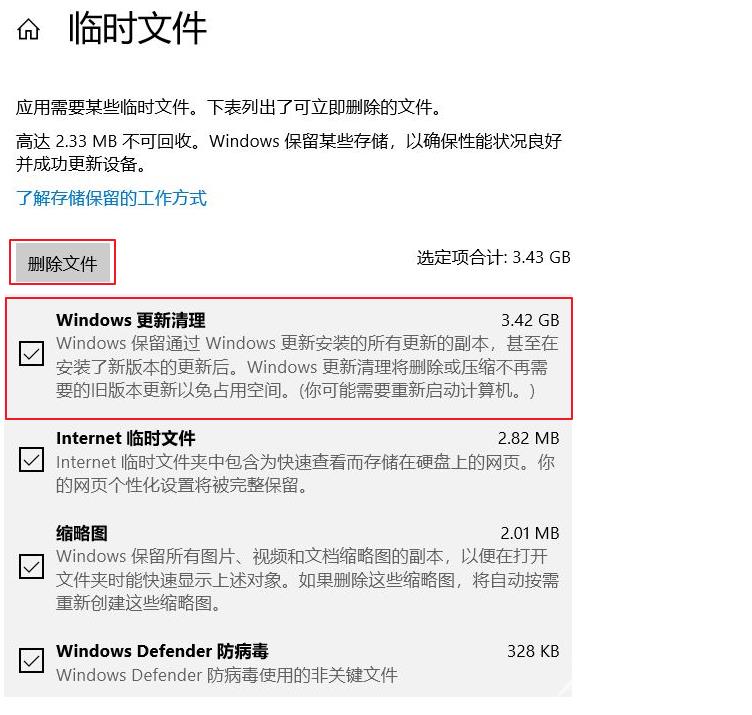
2、使用磁盘清理工具
磁盘清理工具也可以用于删除一些系统临时文件,有助于减小组件存储的大小。
步骤1:在任务栏左下角搜索【磁盘清理】,之后选择需要清理的驱动器(如系统盘C:),再点击【确定】。
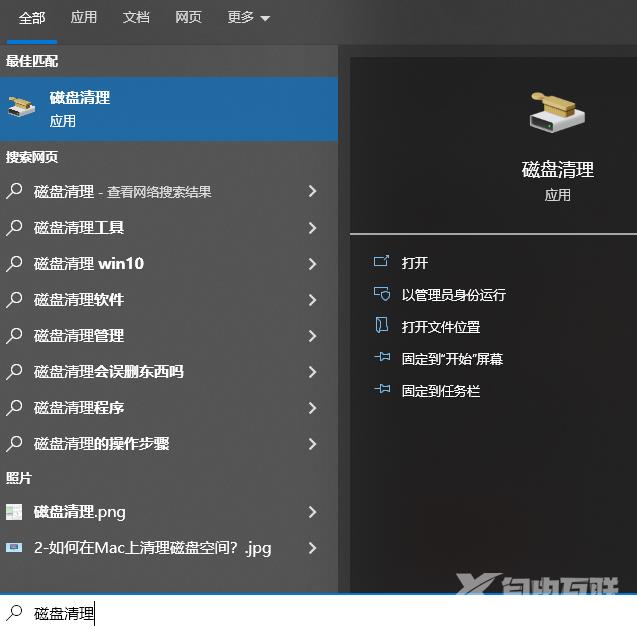
步骤2:在要删除的文件框中勾选【Windows更新清理】,再点击【确定】即可。
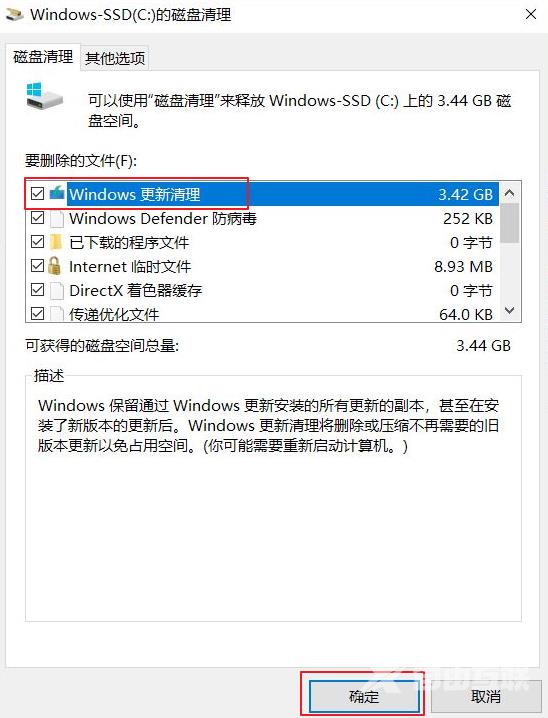
3、通过命令提示符
我们将在命令提示符中运行Dism.exe的一些命令参数来减小WinSxS文件夹的大小。
步骤1:在搜索框中输入【cmd】,右键点击搜索结果,选择【以管理员身份运行】来打开命令提示符窗口。
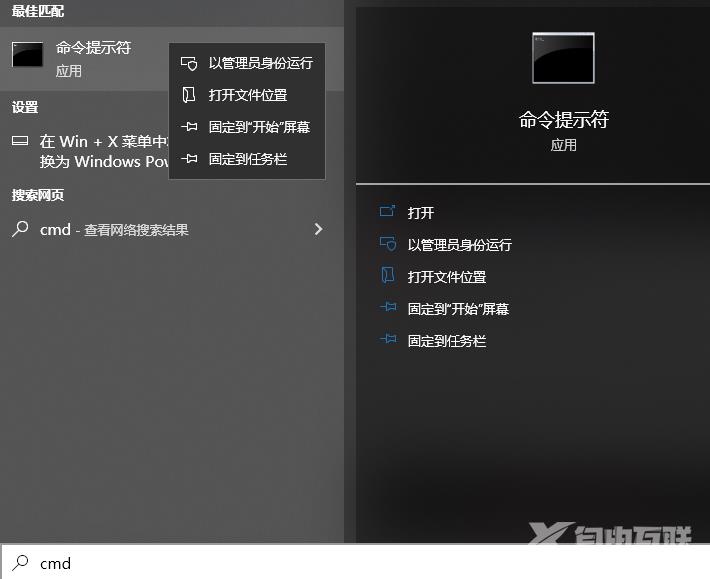
步骤2:在打开的命令提示符窗口中,输入【Dism.exe /Online /Cleanup-Image /AnalyzeComponentStore】并按【Enter】,可以查看WinSxS文件夹的实际大小。
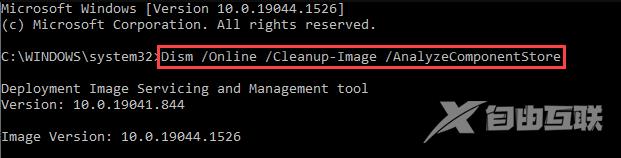
步骤3:若觉得WinSxS文件夹占用空间太大,请继续输入【Dism.exe /online /Cleanup-Image /StartComponentCleanup】命令并按【Enter】,该命令将立即删除以前版本的更新组件(没有30天的宽限期)。
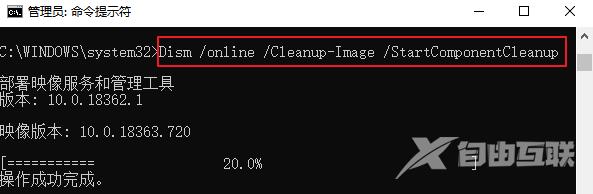
步骤4:此外,还可以输入【Dism.exe /online /Cleanup-Image /StartComponentCleanup /ResetBase】命令。根据微软官方说明,该命令会删除组件存储中每个组件的所有取代版本,但是此命令完成后,所有现有的更新包都无法卸载,不过这不会阻止以后更新包的卸载,因此,请谨慎考虑后再操作。若提示执行该命令失败,则请先停止Windows Search服务再运行此命令。